Avec tout le temps que nous passons à utiliser la plateforme Google Maps, il n’est pas surprenant que l’application ait amassé une énorme quantité de données sur notre historique de localisation, nos itinéraires, sans oublier les endroits où nous sommes allés. Ceci étant, si vous êtes préoccupé par la confidentialité ou vous souhaitez simplement réinitialiser toutes les recommandations de l’application, nous vous montrons comment faire pour arriver à supprimer l’historique de Maps et réinitialiser les données enregistrées.
| Norton™ 360 Premium 2022 10 Appareils -1 An d'Abonnement Secure VPN - Password Manager - Dark web monitoring | ||
 | 20,99€ |  |
Comment supprimer votre historique Google Maps sur un ordinateur
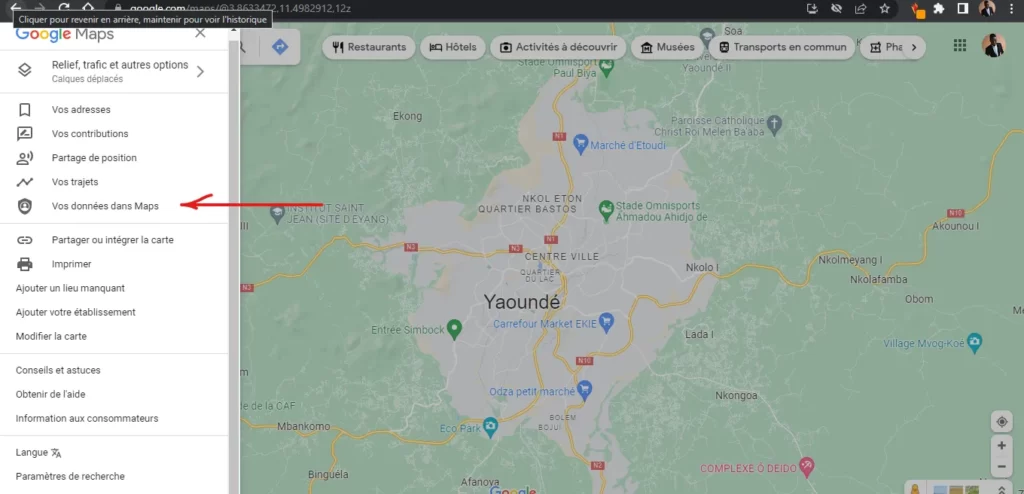
- Accédez à maps.google.com sur votre Mac ou PC et cliquez sur les trois lignes empilées dans le coin supérieur gauche.
- Ensuite, sélectionnez Vos données dans Maps.
- Sous Contrôles à l’échelle de Google, vous verrez Historique des positions – cliquez sur l’activité Voir et supprimer dans cette section.
- Cliquez sur la case rouge dans le coin inférieur gauche de votre chronologie qui indique le nombre de lieux que vous avez visités et enregistrés
- Cliquez sur l’icône de la corbeille pour supprimer tous vos emplacements enregistrés.
Comment supprimer votre historique de recherche Google Maps sur un appareil mobile
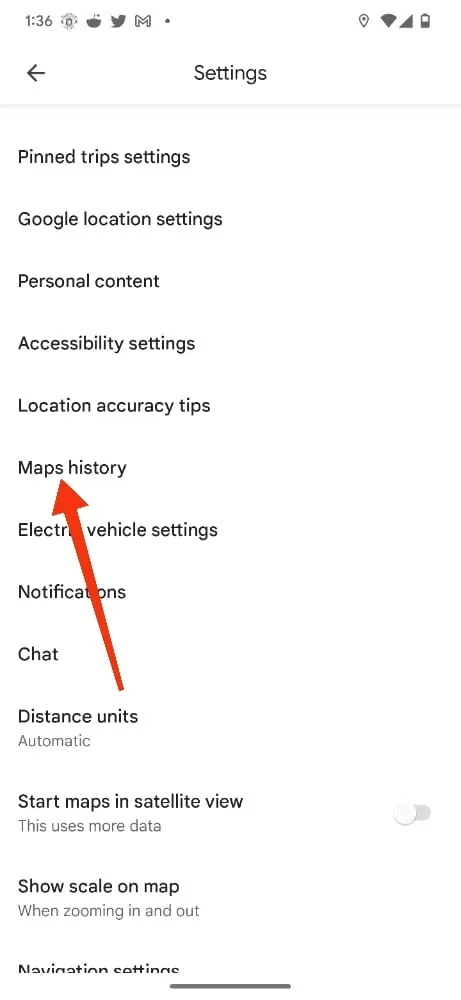
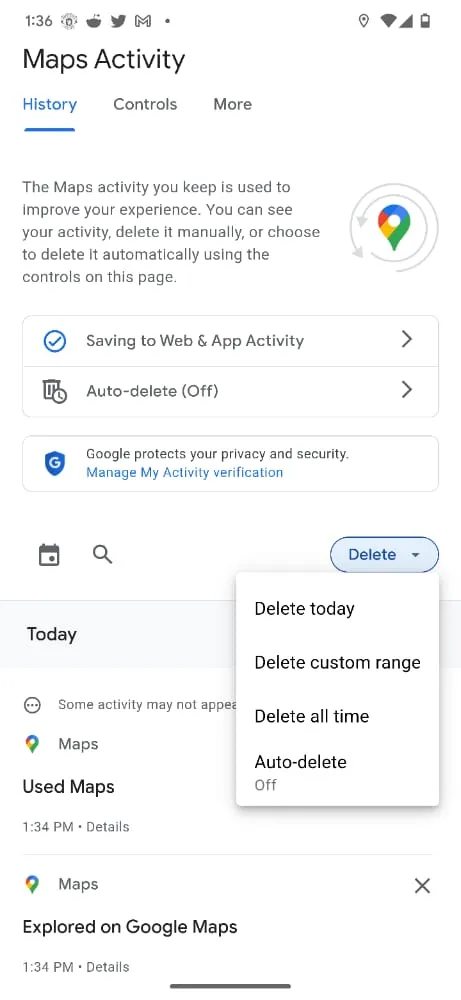
- Ouvrez l’application Google Maps sur votre iPhone ou votre téléphone Android et appuyez sur votre photo de profil dans le coin supérieur droit.
- Dans le menu qui s’ouvre, appuyez sur Paramètres.
- Ensuite, sélectionnez Historique des cartes.
- Votre historique de recherche complet sera affiché au bas de la page avec X à côté de chacun d’eux. Vous devrez peut-être faire défiler vers le haut pour afficher tout votre historique.
- Vous pouvez supprimer chaque jour ou requête en appuyant sur le X à côté.
- Pour supprimer tout l’historique en une seule fois, vous devez cliquer sur l’icône de suppression bleue. Il vous sera demandé de sélectionner des options : Supprimer aujourd’hui, Supprimer la plage personnalisée, Supprimer toujours, Supprimer automatiquement.
- Une fois que vous avez sélectionné une période, appuyez sur “Supprimer”.
Félicitations vous venez de réussir à nettoyer l’historique de recherche de Google Maps et réinitialiser toutes les recommandations.
- Comment empêcher Google Maps de nous suivre à la trace ?
- Comment changer votre adresse sur un iPhone dans Apple Maps et Google Maps
